Hoe de productcode van Windows te koppelen aan een Microsoft-account
Met de nieuwste versie van Windows, Windows 10, kunt u zich nu minder zorgen maken over het bijhouden van die vervelende kleine productcode die altijd zo belangrijk is bij het activeren van Windows. Normaal heb je het nooit nodig, maar er zijn gevallen waarin je Windows opnieuw moet installeren of sommige hardware op je computer moet veranderen en ineens is Windows niet geactiveerd.
Ik moest onlangs een kopie van Windows 10 verplaatsen van een oude naar een nieuwe en ik had geen idee waar mijn productsleutel was. Ik had het niet op de computer, op een certificaat of zelfs in mijn e-mail, dus ik zat een beetje vast. Na een gesprek met Microsoft over het probleem, vertelden ze me dat ik eenvoudig mijn productsleutel kon koppelen aan mijn Microsoft-account, waardoor het in feite een digitale licentie zou worden.
In dit artikel laat ik u zien hoe u uw Windows-licentie kunt koppelen aan uw Microsoft-account voor back-up en bewaar doeleinden. Je zult het niet vaak gebruiken, maar wanneer je het nodig hebt, zul je blij zijn dat het er is.
Link Windows-licentie naar Microsoft-account
Vanzelfsprekend moet u al een Microsoft-account hebben om deze functie te kunnen gebruiken. U kunt hier indien nodig een aanmelden. Zodra u een account hebt, meldt u zich normaal aan bij Windows (met uw Microsoft-account of uw lokale account) en gaat u naar Start en vervolgens Instellingen .

Klik vervolgens op Update & Beveiliging .
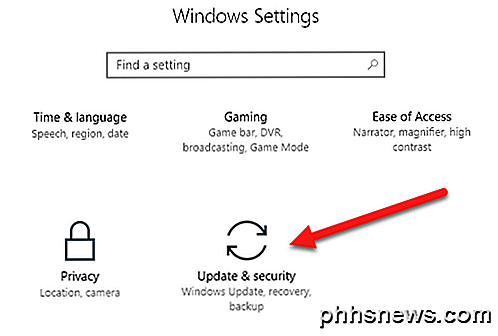
Klik ten slotte op Activeren in het menu aan de linkerkant.
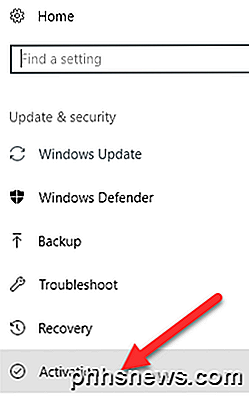
Bovenaan krijg je informatie over welke editie van Windows je hebt geïnstalleerd en of deze al dan niet is geactiveerd.
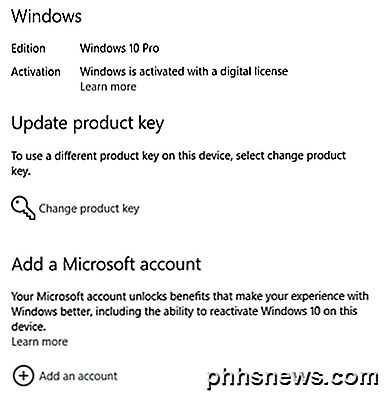
Als de productcode / licentie kan worden opgeslagen in uw Microsoft-account, ziet u de optie Een Microsoft-account toevoegen helemaal onderaan. Klik op Een account toevoegen en u wordt gevraagd om in te loggen.
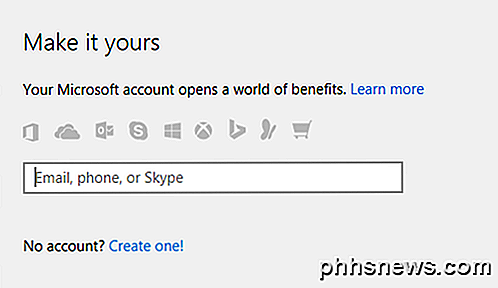
Als uw productcode geen digitale licentie ondersteunt, ziet u slechts twee andere regels Product-ID en productsleutel vermeld, maar zonder optie om een Microsoft-account toe te voegen. In dergelijke gevallen is het erg belangrijk dat u die productsleutel niet verliest omdat u Windows alleen met die sleutel kunt activeren.
Nadat u uw account hebt gekoppeld, ziet u nu dat het bericht zegt dat Windows is geactiveerd met een digitale licentie die is gekoppeld aan uw Microsoft-account .
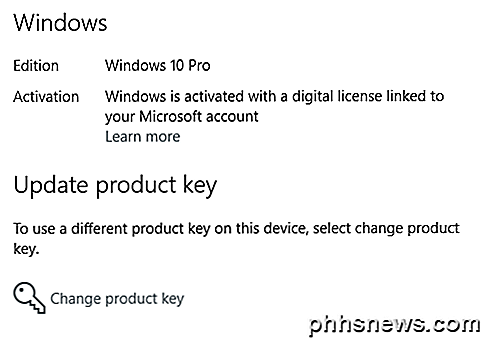
In een volgende post ga ik je laten zien hoe je Windows kunt reactiveren met een digitale licentie die is opgeslagen in je Microsoft-account. Als je vragen hebt, reageer dan gerust. Genieten!

Cd's, dvd's en Blu-ray Discs gebruiken op een computer zonder een schijfeenheid
Fysieke schijfstations gaan de weg van de dodo. Moderne laptops - en zelfs veel moderne desktop-pc's - laten schijfstations vallen. Als u nog steeds schijven met software, muziek, video's of iets anders op de schijf hebt, zijn er nog steeds manieren om ze te gebruiken. Uw opties variëren van het aanschaffen van een externe schijf die u kunt aansluiten via USB wanneer u de schijven wilt converteren die schijven naar digitale indelingen, zodat u ze op aanvraag kunt openen.

De traditionele "lijstweergave" in de instellingen van de LG G5 weergeven
Een paar jaar geleden begon een trend bij Android-fabrikanten waarbij ze dachten dat het een goed idee zou zijn om de instellingen te gebruiken menu-een over het algemeen eenvoudige plaats op de meeste telefoons-en pagineren. Dus in plaats van een degelijke lijst met dingen te hebben waar je snel doorheen kunt scrollen totdat je vindt wat je zoekt, zit je vast met het bladeren door een reeks tabbladen en en dan scrol je er doorheen.



